選択したスライドの配布資料を印刷するには
配布資料とノートの印刷
最終更新日時:2016/11/22 13:31:47
PowerPoint 2016 for Macで選択したスライドを配布資料で印刷するには、印刷したいスライドをあらかじめ選択してから[ファイル]メニューの[プリント]をクリックし、[詳細を表示]ボタンをクリックして詳細表示を行い、[スライド数]オプションより[選択したスライド]に設定して、[レイアウト]のプルダウンから[配布資料 (〇 スライド/ページ]を選択します。
選択したスライドを配布資料で印刷する
- あらかじめ、印刷したいスライドを選択しておきます。スライド一覧表示の方がやりやすいでしょう。連続したスライドを選択する場合はshiftキーを押しながら最後のスライドをクリック、連続しない複数のスライドを選択するにはcommandキーを押しながらクリックしておくとOKです。
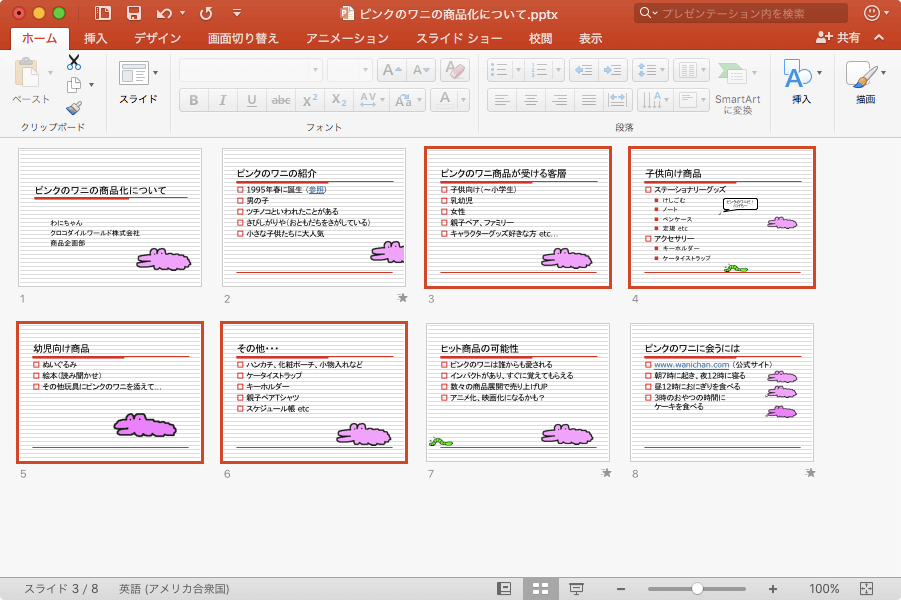
- [ファイル]メニューの[プリント]をクリックします。
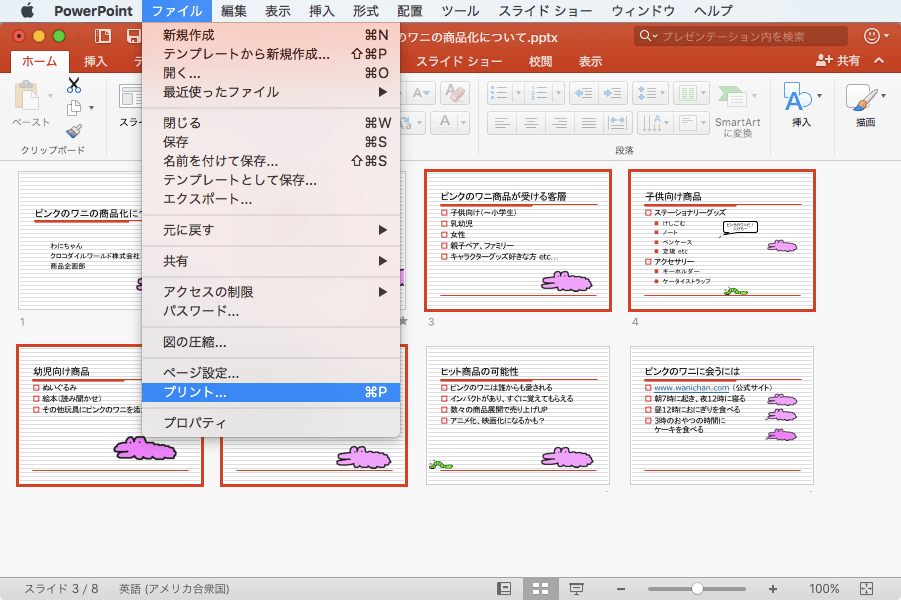
- [詳細を表示]ボタンをクリックします。
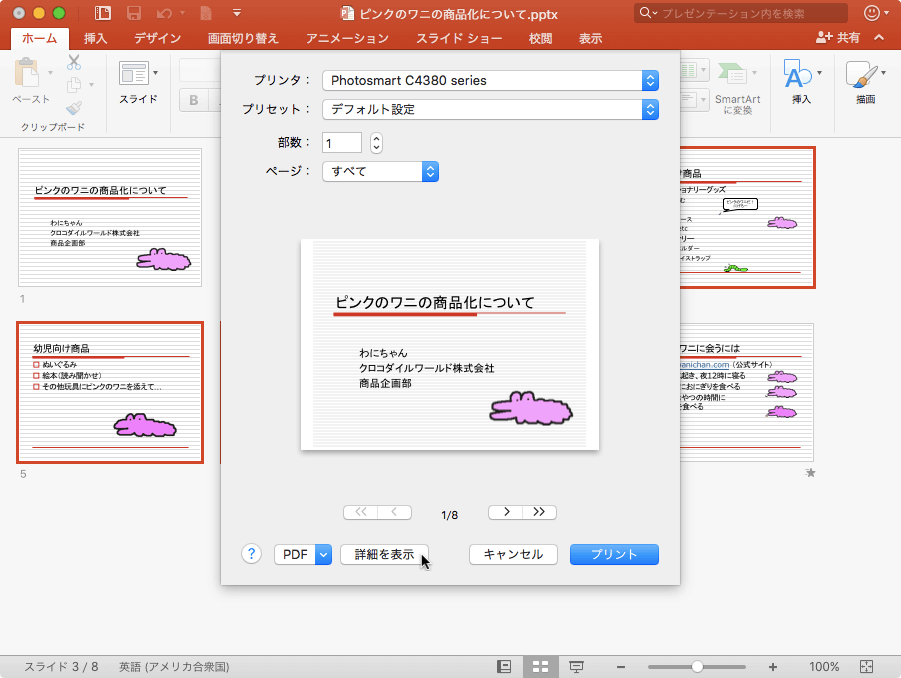
-
[スライド数]オプションより[選択したスライド]を選択します。
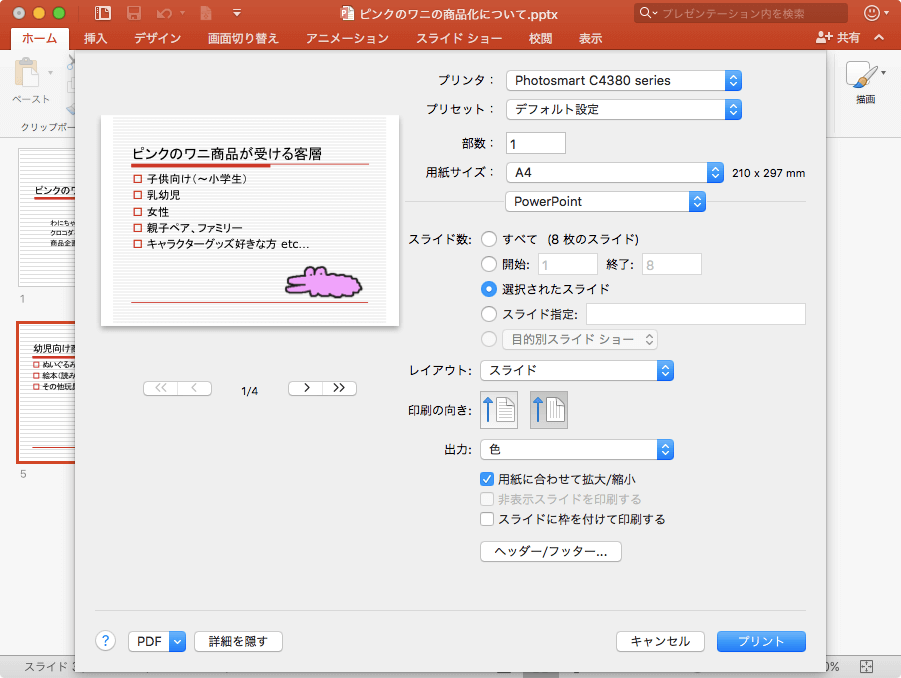
-
[レイアウト]オプション一覧から配布資料を選択して[プリント]ボタンをクリックします。
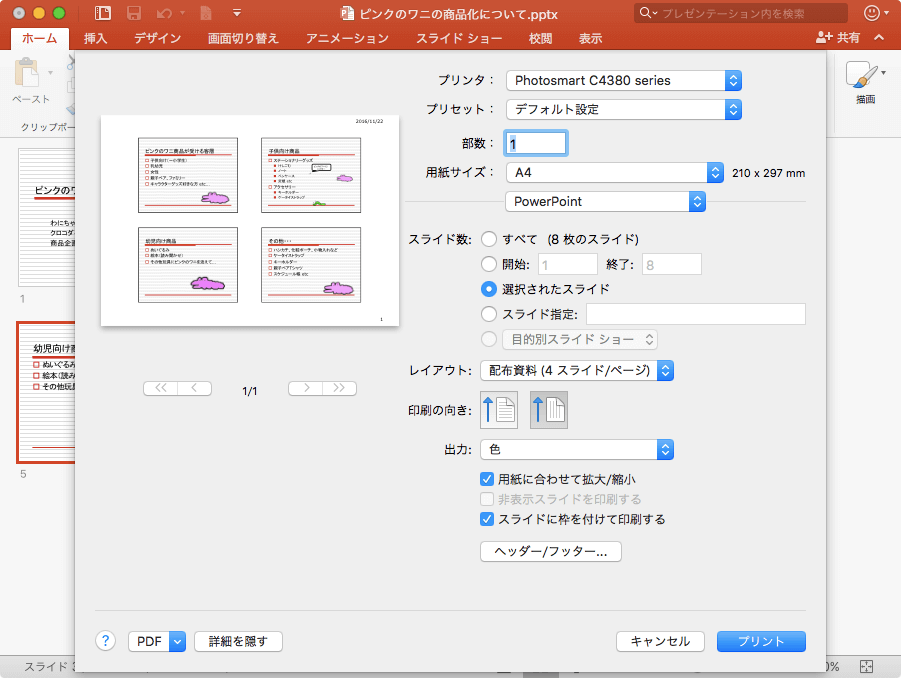
※執筆環境:Microsoft PowerPoint for Mac バージョン 15.28
スポンサーリンク
INDEX

